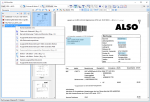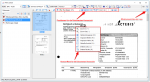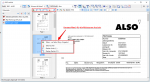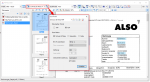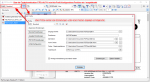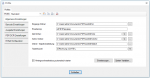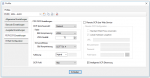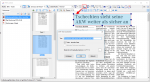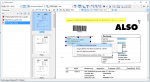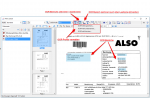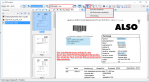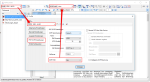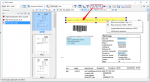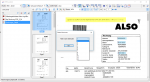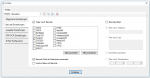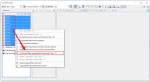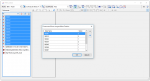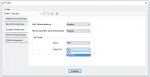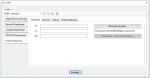PDFScanEdit stellt einfach zu bedienende, seitenorientierte Funktionen zur übergreifenden Bearbeitung von PDF und Imagedokumenten zur Verfügung. Ein Tool das auf keinem Arbeitsplatz fehlen sollte da es ohne viel Overhead die wichtigsten und am häufigsten benötigte Funktionen zur Bearbeitung von PDF gescannten Dokumenten bietet.
Funktionen PDFScanEdit:
- Verarbeitet PDF und Imagedateien – Schwarz & Weiß, Graustufen, Farbe, – dabei muss nicht auf die Unterschiede bei Dateiformat und Farbe geachtet werden – alle Funktionen sind übergreifend implementiert.
- Seitenvoransicht – Zoom, Blättern, Seitenauswahl, Drehen – sowie Thumbnail Miniaturen aller Seiten
- Integrierte Scanfunktion um Dokumente über einen lokal angeschlossene TWAIN Scanner zu erfassen. Scan Einstellungen können direkt über voreinstellbare Scan-Profile ausgewählt werden.
- Dokumente aus Eingangs-Ordnern verarbeiten– Anzeige als Dokumentenliste z.b. für Multifunktionsgeräte, Netzwerkscanner mit Scan to Folder Funktion oder per Druckertreiber erzeugte, sowie um per E-Mail empfangene Dokumente verarbeiten zu können.
- Schnelländerung der Dokumentennamen – mit automatischer Selektion der nächsten Datei in der Liste nach Abschluss der Änderung.
- Bereichs OCR über die integrierte OCR Engine um Dateinamen aus dem Dokumenteninhalt zu erzeugen.
- Verwendung von OCR Profilen – Bereiche / Felder werden auf der Seite / im Dokument positioniert und können als OCR Profile gespeichert und geladen werden. Der mittels OCR erkannte Text der Bereiche erzeugt den Dateinamen des Dokuments.
- Bereiche auf einer Seite löschen / auf Bereich zuschneiden
- Seitenorientierte Dokumentenbearbeitung – Seiten drehen links, rechts, Seiten löschen, Seiten per Drag&Drop in der Thumbnail Ansicht verschieben.
- Gesamtdokument teilen – an der markierten Seite, nach x Seiten, nach Barcode.
- Einzeldokumente zusammenfügen – Reihenfolge festlegen, automatisches Löschen der Einzeldateien.
- Exportieren – in einen Ausgabeordner, als E-Mail Anhang versenden, oder über Profilierung mit Metadaten im DMS/EMC/Archiv ablegen – im Ursprungsformat, als PDF Image oder als durchsuchbares PDF-OCR
- Beim Export – Erzeugung durchsuchbarer PDF-OCR Dokumente über lokal integrierte iOCR Engine oder über den per Web-Service integrierten AutoOCR Server mit Abbyy OCR
- Intelligente OCR Verarbeitung – nur Image Seiten werden OCR verarbeitet – normale PDF Seiten werden unverändert übernommen.
Download – PDFScanEdit Image/PDF Dokumente scannen, bearbeiten >>>